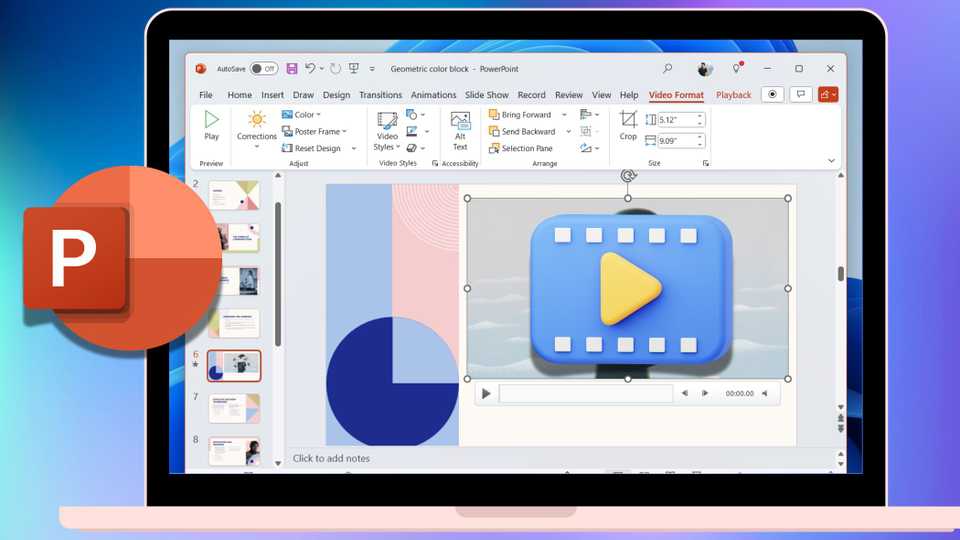Jakarta: Slide yang banyak teksnya dapat membuat audiens kamu tertidur. Hal ini bisa terasa membosankan karena tak ada efek visual yang seru.
Nah bagaimana cara membangunkan mereka? Kamu bisa menambahkan video ke PowerPoint untuk membuat presentasi kamu lebih menarik.| Baca juga: 7 Cara Kembalikan File Video yang Hilang |
Dikutip dari Make Use Of ini cara menyisipkan video dalam presentasi di PowerPoint.
Tambahkan Video dari PC ke PowerPoint
Jika video yang ingin kamu sertakan dalam presentasi PowerPoint sudah tersimpan di PC, kamu dapat menyisipkannya langsung ke presentasi atau menautkan ke berkas.
Saat kamu menyisipkan video secara langsung, berkas video menjadi bagian dari presentasi PowerPoint itu sendiri. Ini adalah pilihan yang sangat baik jika kamu ingin memastikan video diputar terlepas dari perangkat yang kamu gunakan untuk presentasi, karena video tersebut dibawa bersama presentasi.
Namun, perlu diingat bahwa hal ini dapat meningkatkan ukuran berkas presentasi kamu secara signifikan.
Kamu juga dapat menautkan video, yang akan diputar dalam presentasi, tetapi kamu harus memastikan berkas video tetap berada di lokasi yang sama dan dapat diakses selama presentasi. Pilihan ini berguna jika kamu ingin menjaga ukuran berkas presentasi tetap kecil.
Untuk menyisipkan atau menautkan video yang tersimpan di PC dalam presentasi PowerPoint kamu bisa lakukan cara dibawah ini.
- Di PowerPoint, buka slide tempat kamu ingin menambahkan video.
- Klik tab Sisipkan di bagian atas.
- Buka bagian Media dan klik Video > Perangkat Ini.
- Di jendela Sisipkan Video, cari dan pilih video yang ingin kamu tambahkan.
Klik panah kecil di samping tombol Sisipkan dan pilih Sisipkan (untuk menyematkan video secara langsung) atau Tautkan ke File (untuk membuat pintasan ke video).
Menyisipkan Video Online di PowerPoint
Jika kamu ingin menyempurnakan presentasi PowerPoint kamu dengan video dari platform seperti YouTube atau Vimeo, kamu tidak perlu mengunduh video ke PC.
Versi PowerPoint modern (PowerPoint untuk Microsoft 365, PowerPoint 2021, atau PowerPoint 2019) memudahkan penyematan video langsung dari web. Berikut cara melakukannya:
Temukan video yang ingin kamu gunakan dalam presentasi dan salin URL-nya dari bilah alamat.
- Buka PowerPoint dan pilih slide tempat kamu ingin menambahkan video.- Buka tab Sisipkan dan klik Video dan masuk ke Video Online.
- Di kotak dialog Video Online, tempel URL yang kamu salin sebelumnya.
- Pilih Sisipkan.
Setelah itu kamu dapat memutar video dalam presentasi selama kamu terhubung ke internet. Video akan dialirkan langsung dari sumber aslinya, jadi kamu akan melihat kontrol situs web untuk tindakan seperti memutar, menjeda, dan menyesuaikan volume.
Jika kamu mencari visual bebas royalti berkualitas tinggi tetapi tidak memiliki video tertentu dalam pikiran, kamu dapat menambahkan video dari pustaka konten Microsoft 365. Untuk melakukannya, cukup buka Sisipkan klik Video dan masuk ke Video Stok. Kemudian, telusuri pustaka, pilih video yang kamu suka, dan klik Sisipkan.
Tips untuk menyematkan video di PowerPoint
Setelah kamu menyisipkan video pilihan kamu dalam presentasi, ada beberapa hal yang dapat kamu lakukan untuk membuatnya tampak lebih baik.
1. Ubah Gambar Mini Video
Secara default, PowerPoint menggunakan bingkai pertama video sebagai gambar mini, tetapi kamu dapat dengan mudah mengubahnya menjadi sesuatu yang lebih menarik secara visual. Cukup pilih video, buka Format Video klik Bingkai Poster lalu buka Gambar dari File, dan pilih gambar dari PC, pustaka bawaan, atau bahkan gunakan ikon untuk sentuhan yang unik.
2. Terapkan Efek
PowerPoint menawarkan berbagai efek untuk membantu video kamu menyatu dengan mulus ke dalam desain atau menonjol sebagai titik fokus.
Pilih video dan buka tab Format Video untuk menyesuaikannya. Dari sana, kamu dapat menggunakan opsi di bagian atas untuk menambahkan batas atau bayangan halus untuk tampilan yang halus. Selain itu, kamu dapat menerapkan salah satu gaya video yang tersedia untuk menyempurnakan tampilannya.
3. Sesuaikan Pengaturan Pemutaran Ulang
Jika telah menyematkan video dalam presentasi kamu, baik dari PC atau pustaka bawaan, kamu dapat membuka tab Pemutaran Ulang untuk memangkasnya. Dari tab ini, kamu juga dapat menerapkan efek fade-in dan fade-out serta menyesuaikan volume.
Cek Berita dan Artikel yang lain di